新手必备的UI设计视频教程
IOS(iPhone)开发入门视频教程-02 iPhone UI设计基础

创建Hello World工程
w 在Xcode中创建Hello World工程,基于iPhone试 图基础应用程序。 w iPhone OS ->Application ->View-based Application
修改Hello-.h文件
w 我们需要UITextField控件接受文字和响应一个按 钮点击事件,所以在h文件中我们要定义一个 UITextField属性和一个响应事件方法。
通过触摸背景关闭键盘
w 点击关闭键盘中的“return”关闭键盘比较麻烦, 我们可以通过触摸背景关闭键盘。
在Hello-.h文件中增加动作声明: -(IBAction)backgroundTap:(id)sender; 在Hello-.m文件中增加动作实现: -(IBAction)backgroundTap:(id)sender { [txtField resignFirstResponder]; }
实例代码:Hello World-4
连接动作和事件
w 为了使背景控件能够响应事件,我们需要背景 View的父类(UIView)修改成为UIControl, UIControl是能够触发action 所有控件都是 UIControl的子类。而UIControl是UIView子类,也 具有View基本特征。
处理事件
w 为了响应控件的事件,我们需要在控制器中定 义一个事件处理方法: -(IBAction)onClickButton:(id)sender; w 在iPhone(包括Mac)开发控件事件处理要自己编 写对应方法,并在IB中将控件的事件与该方法 连接起来。!
在IB中,按住ctrl键,用鼠标拖到 Button控件到File’s Owner。其中 File’s Owner代表控制器类。
使用Sketch进行UI设计的基础教程

使用Sketch进行UI设计的基础教程第一章:Sketch简介Sketch是一款专业的矢量设计工具,广泛应用于用户界面(UI)设计领域。
它提供了丰富的功能和工具,使得设计师可以轻松创建精美的用户界面和互动原型。
本章将介绍Sketch的特点、界面布局以及常用工具的功能。
第二章:创建新项目在Sketch中创建新的项目非常简单。
首先,打开Sketch,点击页面左上角的“File”菜单,选择“New”来创建一个新的设计文件。
在弹出的对话框中,可以选择画布大小和分辨率。
一般来说,UI设计师使用的是常见的设备屏幕分辨率,如iPhone X的375x812或者iPad的768x1024,以确保设计的兼容性。
第三章:图层管理在Sketch中,图层(Layer)是构建用户界面的基本单元。
本章将介绍如何添加、删除、重命名和组织图层,以及图层的属性调整。
第四章:矢量工具的使用Sketch提供了一系列强大的矢量工具,如画板(Artboard)、形状工具(Shape Tool)和钢笔工具(Pen Tool),用于创建各种元素和形状。
在本章中,将详细介绍这些工具的使用方法,帮助设计师快速绘制各种UI元素。
第五章:样式和符号库在Sketch中,样式库和符号库是设计师提高工作效率的关键。
通过创建、管理和应用样式,可以快速调整界面元素的外观。
符号库可以将重复的元素保存为符号,方便在不同页面或设计文件中进行重复使用。
本章将介绍如何创建和组织样式和符号库,并利用它们提高设计效率。
第六章:图层样式和效果除了使用样式库外,设计师还可以通过图层样式和效果来调整UI元素的外观。
Sketch提供了丰富的图层样式和效果选项,如阴影、渐变、模糊等。
本章将详细介绍这些功能的使用方法,并提供一些设计技巧和实例。
第七章:导出和切片在设计完成后,需要将UI界面导出供开发人员使用。
Sketch 提供了快速导出和切片的功能,可以将设计文件转换为可用的图像资源。
UI设计技术
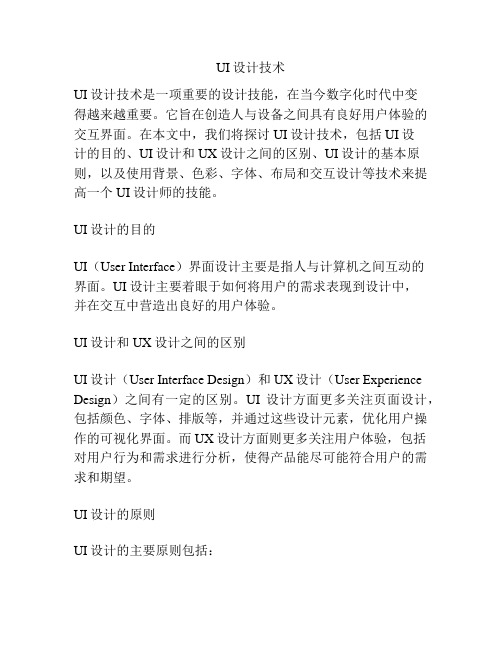
UI设计技术UI设计技术是一项重要的设计技能,在当今数字化时代中变得越来越重要。
它旨在创造人与设备之间具有良好用户体验的交互界面。
在本文中,我们将探讨UI设计技术,包括UI设计的目的、UI设计和UX设计之间的区别、UI设计的基本原则,以及使用背景、色彩、字体、布局和交互设计等技术来提高一个UI设计师的技能。
UI设计的目的UI(User Interface)界面设计主要是指人与计算机之间互动的界面。
UI设计主要着眼于如何将用户的需求表现到设计中,并在交互中营造出良好的用户体验。
UI设计和UX设计之间的区别UI设计(User Interface Design)和UX设计(User Experience Design)之间有一定的区别。
UI设计方面更多关注页面设计,包括颜色、字体、排版等,并通过这些设计元素,优化用户操作的可视化界面。
而UX设计方面则更多关注用户体验,包括对用户行为和需求进行分析,使得产品能尽可能符合用户的需求和期望。
UI设计的原则UI设计的主要原则包括:1.简单:简化设计的不必要元素,保留最为关键和必要的元素。
2.一致性:保持整个产品界面的一致性,以保证用户在使用界面时的流畅感。
3.易于学习和使用:通过提供友好、可预测的交互,降低用户学习和使用的成本。
4.视觉效果显著:页面布局有利于有效的传递信息。
使用背景、色彩、字体、布局和交互设计等技术使用背景、色彩、字体、布局和交互设计等技术也是UI设计师所需掌握的关键技能之一。
背景设计背景设计是UI设计师最容易被忽略,但也最基础且重要的技能之一。
好的UI背景在视觉效果、用户体验方面作用巨大,要注意清晰且营造出良好的氛围。
色彩设计色彩设计非常关键,会直接影响视觉效果和情感体验。
由于每种颜色都有其特殊的表达方式和意义,UI设计师需要了解如何运用色彩来营造出惊艳的视觉效果和良好的用户体验。
例如,冷色调的蓝色、绿色等通常会令人产生一种沉静、冷静的感觉,而暖色调的红色、黄色会有一种激烈、活泼的感觉。
《移动UI设计案例教程》第一章

1.3 移动UI 设计色彩搭配
1.3.2 色彩的象征意义
◔ 蓝色:蓝色是 UI 设计中应用最多的色彩之一,它能让人联想到天空、海洋、宇宙等事物,给人静
谧、深邃、理智、信赖、科技等心理感觉。常被用于社交、生活服务等多个领域,如左下图所示。
◔ 紫色:紫色是极佳的刺激色,象征神秘、高贵、优雅、浪漫、妖艳,在设计中,红色与深紫色搭配
04 移动UI设计中文字运用
1.4 移动UI 设计中文字的运用
1.4.1 衬线体与非衬线体
1.衬线体 衬线体在笔画的始末位置有额外的装饰,且粗细会因笔画的不同而有所区别,
强调笔画的走势及前后联系,这使得前后文有更好的连续性,更适合作为正文字体。
01 宋体
字形方正、横细竖粗、撇如 刀、捺如扫、点如瓜子等特点, 它是通用的印刷体。
注意:在西方,黑色也有邪恶和死亡的意味,因此涉及医疗
健康的APP 中要尽量避免使用黑色。
◔ 白色:白色象征纯洁、神圣、干净、高雅、婚礼,在一
些文艺范、高雅范的APP 中,常使用白色作为界面的主色。
注意:避免界面中白色面积过大会给人疏离、冷漠的感觉。
把握好留白的面积,凸显界面的格调,如左图。
1.3 移动UI 设计色彩搭配
都具备可逆选项或危险提示。当用户做 出删除、调整、不恰当或错误操作时, 应当有危险提示介入。
1.1 UI 设计概述
1.1.4 移动UI设计原则
快速加载
05
1)优化图片 在不影响功能和美观的前提下,能用代码实现的效果就尽量不用图片。 在保证质量的前提下尽量压缩图片,以确保用户浏览顺畅,缩短加载时间。
效果统一、清新、含蓄,如下图 所示。
1.3 移动UI 设计色彩搭配
UI设计培训资料ppt课件

01
用户测试方法
包括可用性测试、用户访谈、问卷调查等方法,用于评估产品或服务的
用户体验和满意度。
02
用户反馈收集
通过用户反馈渠道收集用户对产品或服务的意见和建议,以便及时改进
和优化。
03
用户测试与反馈分析
对收集到的用户测试数据和反馈信息进行整理和分析,发现问题并提出
改进措施。同时,将用户需求和期望转化为具体的设计方案和开发计划
。
组件化设计
将界面元素拆分为可复用的组 件,提高设计效率和一致性。
快捷键与自定义工具
熟练掌握工具的快捷键和自定 义功能,可以大幅提升工作效 率。
及时保存和备份
养成随时保存和定期备份的习 惯,避免意外丢失工作成果。
UI设计师的职业发
06
展与前景
UI设计师的职业路径
初级UI设计师
掌握基本的设计软件操作和设计原理,能够完成简单的界面设计任 务。
一致性
UI设计应保持一致性,包括色彩、字体、图标等元素的使 用,以及操作流程和交互方式的一致性,以降低用户的学 习成本和提高使用效率。
响应式设计
UI设计应适应不同的设备和屏幕尺寸,提供响应式的设计 方案,以确保用户在不同设备上都能获得良好的使用体验 。
UI设计基础
02
色彩理论与运用
01
02
03
色彩基础知识
THANKS.
移动设备时代的UI设计
随着智能手机的普及,UI设计开始关 注移动设备的特性和用户需求,如触 摸操作、响应式设计等。
UI设计的核心原则
用户为中心
UI设计应始终以用户为中心,关注用户的需求和习惯,提 供符合用户心理和行为习惯的设计方案。
简洁明了
AdobeXD界面设计基础教程
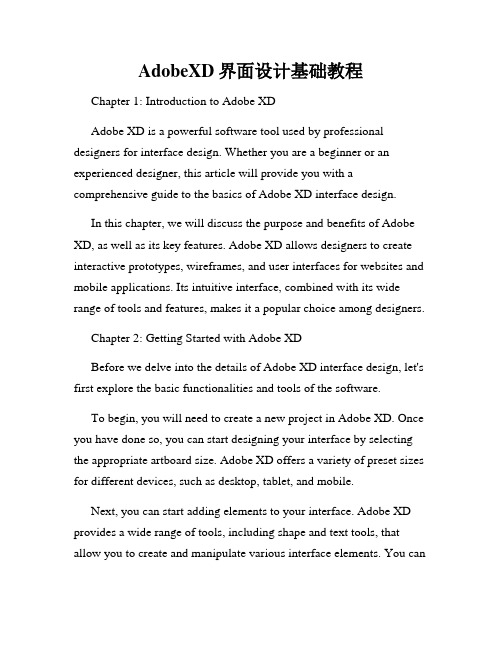
AdobeXD界面设计基础教程Chapter 1: Introduction to Adobe XDAdobe XD is a powerful software tool used by professional designers for interface design. Whether you are a beginner or an experienced designer, this article will provide you with a comprehensive guide to the basics of Adobe XD interface design.In this chapter, we will discuss the purpose and benefits of Adobe XD, as well as its key features. Adobe XD allows designers to create interactive prototypes, wireframes, and user interfaces for websites and mobile applications. Its intuitive interface, combined with its wide range of tools and features, makes it a popular choice among designers.Chapter 2: Getting Started with Adobe XDBefore we delve into the details of Adobe XD interface design, let's first explore the basic functionalities and tools of the software.To begin, you will need to create a new project in Adobe XD. Once you have done so, you can start designing your interface by selecting the appropriate artboard size. Adobe XD offers a variety of preset sizes for different devices, such as desktop, tablet, and mobile.Next, you can start adding elements to your interface. Adobe XD provides a wide range of tools, including shape and text tools, that allow you to create and manipulate various interface elements. You canalso import external assets, such as images or icons, to enhance your design.Chapter 3: Layout and Grid SystemsLayout and grid systems are essential for creating a cohesive and visually appealing interface. In this chapter, we will explore the various layout techniques and grid systems available in Adobe XD.Adobe XD offers a powerful layout feature called "Responsive Resize," which allows you to easily adapt your design to different screen sizes. This feature automatically adjusts the size and position of elements based on the screen dimensions.Grid systems are also crucial for maintaining consistency and alignment in your design. Adobe XD provides a built-in grid system that allows you to define grid settings, such as column width and gutter size. You can then use these settings to align and distribute elements on your artboard.Chapter 4: Typography and ColorsTypography and color choices play a significant role in interface design. In this chapter, we will explore how to effectively use typography and colors in Adobe XD.Adobe XD offers a wide range of fonts that you can use to enhance your interface design. You can experiment with different font sizes,weights, and styles to create a visually appealing and easily readable interface.Colors are another crucial aspect of interface design. Adobe XD provides a color picker tool that allows you to select and save color swatches for easy reference. You can also create color gradients and use them to add depth and visual interest to your design.Chapter 5: Prototyping and InteractionsPrototyping and interactions are essential for testing and refining your interface design. In this chapter, we will explore how to create interactive prototypes in Adobe XD.Adobe XD allows you to create interactive prototypes by adding links and interactions to your artboards. You can define interactions such as tap, drag, and hover, and link them to other artboards to simulate user actions.To enhance the user experience further, Adobe XD provides a feature called "Auto-Animate." This feature allows you to create smooth and seamless transitions between artboards, enhancing the overall interaction and usability of your design.Chapter 6: Collaborating and Sharing DesignsAdobe XD offers various features that facilitate collaboration and sharing of interface designs. In this chapter, we will explore how to collaborate and share your Adobe XD projects with others.Adobe XD allows you to invite team members to collaborate on a project. You can assign roles and permissions to each team member, and they can make changes and leave comments directly in the design file. This collaborative workflow streamlines the design process and ensures effective communication among team members.To share your design with clients or stakeholders, you can generate a shareable link or create a design specification document. These features allow others to view and review your design, providing valuable feedback and suggestions.Chapter 7: ConclusionIn conclusion, Adobe XD is a powerful tool that can greatly enhance your interface design skills. This article has provided an in-depth introduction to the basics of Adobe XD interface design, including its key features, layout techniques, typography and color choices, prototyping and interaction capabilities, and collaborative workflow.By mastering these fundamentals, you will be well-equipped to create visually appealing and user-friendly interface designs using Adobe XD. With practice and experimentation, you can further refine your skills and create exceptional designs that meet the needs of your clients or users. So, start exploring Adobe XD today and unleash your creativity in interface design!。
学会使用AdobeXD进行界面设计的入门教程
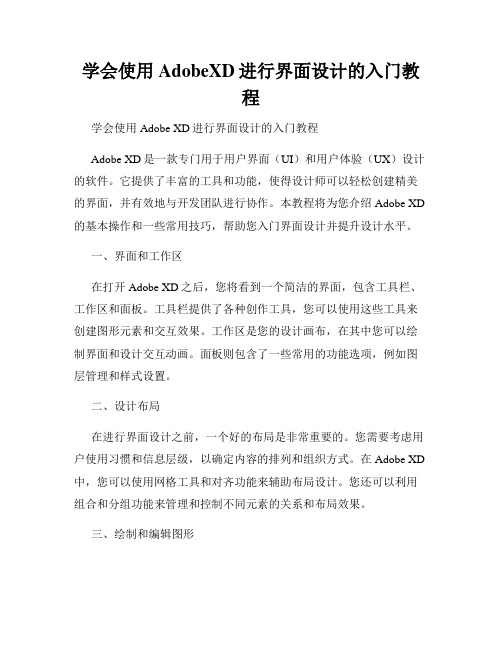
学会使用AdobeXD进行界面设计的入门教程学会使用Adobe XD进行界面设计的入门教程Adobe XD是一款专门用于用户界面(UI)和用户体验(UX)设计的软件。
它提供了丰富的工具和功能,使得设计师可以轻松创建精美的界面,并有效地与开发团队进行协作。
本教程将为您介绍Adobe XD 的基本操作和一些常用技巧,帮助您入门界面设计并提升设计水平。
一、界面和工作区在打开Adobe XD之后,您将看到一个简洁的界面,包含工具栏、工作区和面板。
工具栏提供了各种创作工具,您可以使用这些工具来创建图形元素和交互效果。
工作区是您的设计画布,在其中您可以绘制界面和设计交互动画。
面板则包含了一些常用的功能选项,例如图层管理和样式设置。
二、设计布局在进行界面设计之前,一个好的布局是非常重要的。
您需要考虑用户使用习惯和信息层级,以确定内容的排列和组织方式。
在Adobe XD 中,您可以使用网格工具和对齐功能来辅助布局设计。
您还可以利用组合和分组功能来管理和控制不同元素的关系和布局效果。
三、绘制和编辑图形Adobe XD提供了多种绘制工具,您可以使用这些工具创建各种图形元素。
例如,矩形工具可以用来创建按钮和面板,椭圆工具可以用来绘制圆形和椭圆形的图标。
此外,您还可以使用线条工具创建分隔线和连接线。
除了绘制图形,您还可以使用编辑工具来调整和修改已有的图形元素。
例如,选择工具可以帮助您选择和移动元素,旋转和缩放工具可以帮助您改变元素的尺寸和角度。
此外,路径编辑工具和形状编辑工具可以帮助您对图形元素进行更加精细的调整和编辑。
四、样式和效果界面设计不仅仅是关于图形的绘制,还需要考虑到颜色、字体和效果的选择。
Adobe XD提供了丰富的样式设置功能,您可以定义和管理颜色、字体样式和效果选项。
您可以使用面板中的色板工具来选择和调整颜色,使用字体工具来设置文字的字号和样式。
此外,您还可以添加阴影、渐变和动画等效果来增强界面的视觉效果和交互性。
ui设计教程全集网盘链接分享
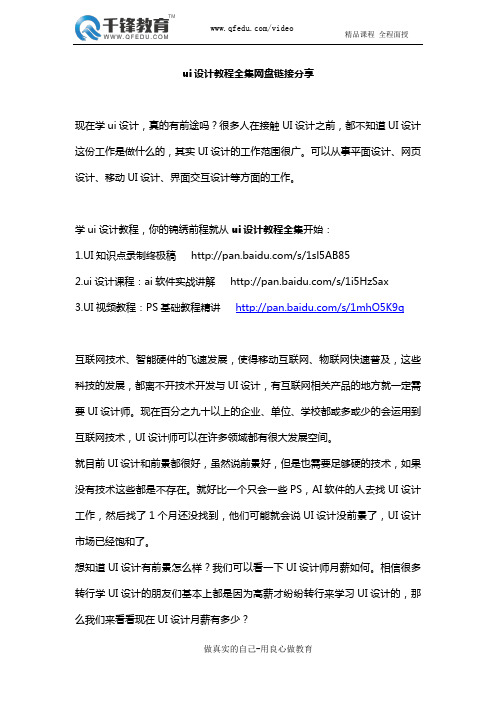
ui设计教程全集网盘链接分享现在学ui设计,真的有前途吗?很多人在接触UI设计之前,都不知道UI设计这份工作是做什么的,其实UI设计的工作范围很广。
可以从事平面设计、网页设计、移动UI设计、界面交互设计等方面的工作。
学ui设计教程,你的锦绣前程就从ui设计教程全集开始:1.UI知识点录制终极稿/s/1sl5AB852.ui设计课程:ai软件实战讲解/s/1i5HzSax3.UI视频教程:PS基础教程精讲/s/1mhO5K9q互联网技术、智能硬件的飞速发展,使得移动互联网、物联网快速普及,这些科技的发展,都离不开技术开发与UI设计,有互联网相关产品的地方就一定需要UI设计师。
现在百分之九十以上的企业、单位、学校都或多或少的会运用到互联网技术,UI设计师可以在许多领域都有很大发展空间。
就目前UI设计和前景都很好,虽然说前景好,但是也需要足够硬的技术,如果没有技术这些都是不存在。
就好比一个只会一些PS,AI软件的人去找UI设计工作,然后找了1个月还没找到,他们可能就会说UI设计没前景了,UI设计市场已经饱和了。
想知道UI设计有前景怎么样?我们可以看一下UI设计师月薪如何。
相信很多转行学UI设计的朋友们基本上都是因为高薪才纷纷转行来学习UI设计的,那么我们来看看现在UI设计月薪有多少?这张图是我在职友网中搜索的数据,大家也可以自己去搜索。
从这张图中我们可以看到在全国UI设计的平均月薪都已经达到了7980元了,可以说UI设计确定属于高薪行业了。
如果你现在还没有入行的话,这么高薪跟你就没半毛钱关系了。
正所谓有没对比就没有伤害,可以说目前UI设计是设计行业中月薪最高的。
只要你的技术够硬月薪上W还是很简单的。
为什么会有这么多人说UI设计市场已经饱和?大部分是因为自己在自学UI设计的过程中对UI设计一知半解、只会学学软件、缺乏真正设计能力,所以这部分人是很难找到理想的工作的。
一个好的设计师,无论是视觉设计,还是交互设计,还是产品设计,不是一个制图员,不是简单的美工。
《UI设计》教学大纲
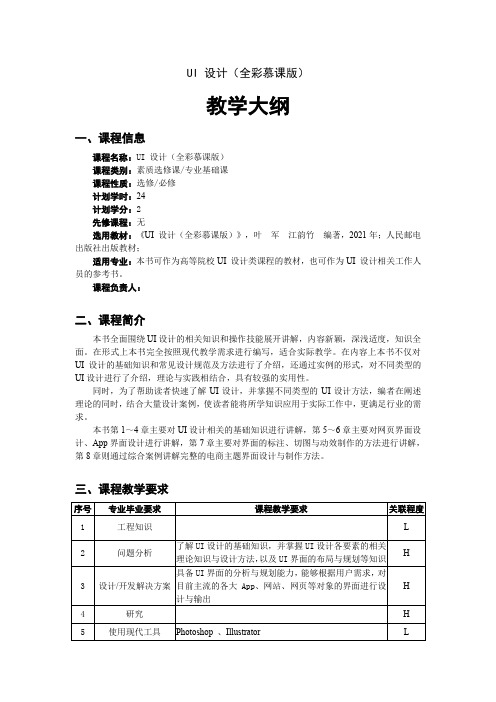
UI 设计(全彩慕课版)教学大纲一、课程信息课程名称:UI 设计(全彩慕课版)课程类别:素质选修课/专业基础课课程性质:选修/必修计划学时:24计划学分:2先修课程:无选用教材:《UI 设计(全彩慕课版)》,叶军江韵竹编著,2021年;人民邮电出版社出版教材;适用专业:本书可作为高等院校UI 设计类课程的教材,也可作为UI 设计相关工作人员的参考书。
课程负责人:二、课程简介本书全面围绕UI设计的相关知识和操作技能展开讲解,内容新颖,深浅适度,知识全面。
在形式上本书完全按照现代教学需求进行编写,适合实际教学。
在内容上本书不仅对UI设计的基础知识和常见设计规范及方法进行了介绍,还通过实例的形式,对不同类型的UI设计进行了介绍,理论与实践相结合,具有较强的实用性。
同时,为了帮助读者快速了解UI设计,并掌握不同类型的UI设计方法,编者在阐述理论的同时,结合大量设计案例,使读者能将所学知识应用于实际工作中,更满足行业的需求。
本书第1~4章主要对UI设计相关的基础知识进行讲解,第5~6章主要对网页界面设计、App界面设计进行讲解,第7章主要对界面的标注、切图与动效制作的方法进行讲解,第8章则通过综合案例讲解完整的电商主题界面设计与制作方法。
三、课程教学要求注:“课程教学要求”栏中内容为针对该课程适用专业的专业毕业要求与相关教学要求的具体描述。
“关联程度”栏中字母表示二者关联程度。
关联程度按高关联、中关联、低关联三档分别表示为“H”“M”或“L”。
“课程教学要求”及“关联程度”中的空白栏表示该课程与所对应的专业毕业要求条目不相关。
四、课程教学内容五、考核要求及成绩评定六、学生学习建议(一)学习方法建议1. 理论配合实操进行学习,提高学生的实战动手能力;2. 熟练操作软件进行UI界面的设计与输出;3. 能够熟练制作各种类型的UI界面。
(二)学生课外阅读参考资料《UI设计基础与实战项目教程(微课版)》夏琰编著,人民邮电出版社出版《UI设计(全彩慕课版)》叶军编著,人民邮电出版社出版七、课程改革与建设本书以UI设计的理论和技术为基础,采用理论与实践结合的编写方式,通过大量UI 设计案例来阐述UI设计的方法,并结合实际操作讲解和微课视频等方式帮助读者提升UI 设计的能力。
UI视频教程百度网盘免费分享
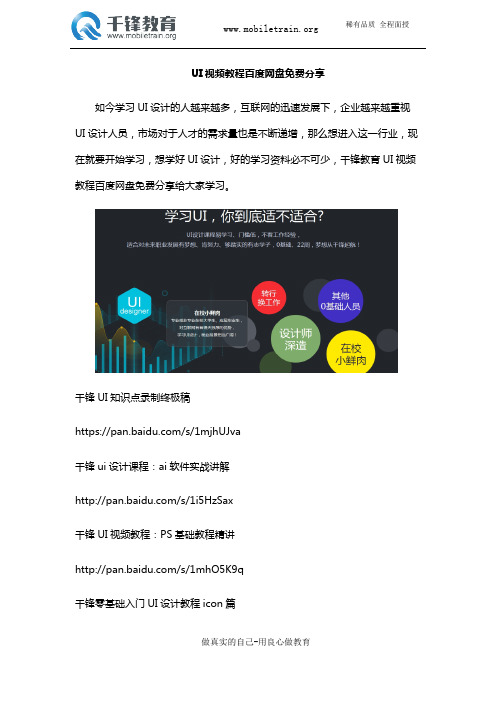
UI视频教程百度网盘免费分享如今学习UI设计的人越来越多,互联网的迅速发展下,企业越来越重视UI设计人员,市场对于人才的需求量也是不断递增,那么想进入这一行业,现在就要开始学习,想学好UI设计,好的学习资料必不可少,千锋教育UI视频教程百度网盘免费分享给大家学习。
千锋UI知识点录制终极稿https:///s/1mjhUJva千锋ui设计课程:ai软件实战讲解/s/1i5HzSax千锋UI视频教程:PS基础教程精讲/s/1mhO5K9q千锋零基础入门UI设计教程icon篇https:///s/1gf4c5aF千锋UI高级教程:banner图设计和C4D(UI二阶段)https:///s/1OOmjmkTH2BNOE0clyYcXyA千锋UI视频教程:移动端全流程设计https:///s/1hn3Q2p2CkYK1pEtyderZdgUI设计作为新兴的互联网高薪行业,学完之后在就业方面有多种选择机会,如APP开发公司,广告公司,设计公司,互联网公司,品牌形象公司,动画公司,媒体出版社以及一切需要UI视觉设计的企业与公司,体验不同的工作环境,选择适合自己的领域进行发展。
也因为这样,UI设计师成为企业争相竞抢的对象,薪资水平自然非常丰厚。
所以,现在学习ui设计是一个不错的选择。
如果你不知道如何去学习,可以从千锋教育的基础视频教程开始,千锋的课程都是从浅到深,先把基础学好再学比较深的课程内容。
千锋教育的视频都是由专业的老师录制,相信只要认真跟着学习,是可以迅速去掌握ui设计知识的。
如果视频教程已经无法满足你的学习需求,小编建建议你来千锋实地试听,好处在于可以跟老师面对面的学习,不懂的地方可以随时提出来,可以更好地了解老师讲课的方法和思路,也能感受感受一下课堂上的学习氛围。
好的学习氛围也是学习的关键,毕竟一个人学习容易枯燥,如果没有足够的耐心,很难坚持下去。
一群人学习,比起一个人闭门造车效果会好很多。
UI设计除了要学习一些基本的操作软件,如PS AI AE AXURE以外呢,还要学习比如配色,排版,字体设计,三大构成,消费心理学,沟通学,以及思维导图,原型图,还有交互逻辑,规范,切图,了解程序,用户体验,还有营销课程方面的内容。
UI设计项目教程 学习单元2 UI图标设计

UI设计项目教程
任务拓展
1.收集各类APP页面内线性图标的样式,以三个为一组,共收集五组。 2.使用Illustrator软件来完成“铃声滴滴答”APP页面内线性功能图标的制作。
UI设计项目教程
任务3: 拟物化图标
1.核对分析项目需求 查看设计方案的需求,确定规定的主题颜色、尺寸及开发标准等,重点从以下三个方面进行项目需求分析:
UI设计项目教程
任务2: 实体图标设计
图标制作过程
UI设计项目教程
任务2: 实体图标设计
图标制作过程
UI设计项目教程
任务2: 实体图标设计
最终效果
UI设计项目教程
必备知识
dpi、分辨率、屏幕尺寸、ppi、px、pt、dp、sp
dpi:dot per inch,每英寸可分辨的点数,也叫屏幕密度。这个值越大,屏幕越清晰。 分辨率:横纵两个方向的像素点的数量。屏幕尺寸一样的情况下,分辨率越高,显示效果就越精细。 屏幕尺寸:屏幕对角线的长度。 ppi:pixel per inch,像素密度,即每英寸所拥有的像素数目。 px:pixel,像素,电子屏幕上组成一幅图画或照片的最基本单元。 pt:point,点,印刷行业常用单位,等于1/72英寸。 dp:dip,density-independent pixel,是安卓开发用的长度单位,1dp表示在屏幕像素点密度为160ppi时的1px的长度。 sp:scale-independent pixel,安卓开发用的字体大小单位。
UI设计项目教程
必备知识
系统图标的造型多种多样,但是在其看似复杂的造型背后,可以把系统图标概括为四种基本型:圆形图标,正方形图标,竖长形图标和横长形图标 。
UI设计项目教程
UI设计十个流程全都在这里

UI设计十个流程全都在这里
1、用户登录
登录流程非常简单,用户只需在登录页面输入用户名和密码,点击“登录”按钮即可,如果用户信息正确,则跳转到应用主页面,如果用户信息错误,则提示错误。
2、应用主页面
当用户登录完成之后,会跳转到应用主页面,用户在这个页面可以快速浏览应用的各种功能,比如新闻模块、游戏模块等,点击页面中相关链接可以进入下一个页面。
3、新闻模块页面
进入新闻模块页面,用户可以浏览不同的新闻类别,比如国内新闻、国际新闻等,点击一些新闻类别,可以看到该类别的新闻信息。
4、游戏模块页面
5、直播模块页面
用户可以在这个页面看到各种不同类型的直播节目,例如体育节目、电视剧等,并可以选择观看收费或免费节目,只需按照提示点击对应的节目,即可开始观看。
6、购物模块页面
进入购物模块,用户可以看到各种类别商品的展示信息,比如图片、价格、描述等,点击商品。
《Photoshop CC移动UI设计实例教程(微课版)》 教案

《Photoshop CC移动UI设计实例教程(微课版)》教案1.1 课程背景1.1.1 随着移动互联网的快速发展,移动应用界面(UI)设计成为了设计师们关注的焦点。
1.1.2 Photoshop CC作为一款功能强大的图像处理软件,在移动UI设计领域具有广泛的应用。
1.1.3 本教程通过实例讲解Photoshop CC在移动UI设计方面的应用,帮助学员掌握相关技巧。
二、知识点讲解2.1 Photoshop CC基本操作2.1.1 界面布局:介绍Photoshop CC的工作界面及各个功能区的用途。
2.1.2 文件操作:讲解新建、打开、保存和关闭文件的方法。
2.1.3 图像编辑:学习裁剪、缩放、旋转和翻转图像的操作。
三、教学内容3.1 实例1:制作登录界面3.1.1 设计思路:讲解登录界面的设计流程,包括布局、颜色搭配和字体选择等。
3.1.2 制作步骤:使用Photoshop CC绘制登录界面的背景、输入框、按钮等元素。
3.1.3 技巧点拨:介绍如何调整图层顺序、使用图层样式和蒙版等技巧。
四、教学目标4.1 掌握Photoshop CC的基本操作。
4.2 学会使用Photoshop CC制作移动UI设计中的常见元素。
4.3 能够独立设计并制作出符合设计思路的移动应用界面。
五、教学难点与重点5.1 难点:Photoshop CC的高级功能,如图层样式、蒙版和调整图层等在实际操作中的应用。
5.2 重点:实例教学中涉及到的具体制作步骤和技巧,以及如何将设计思路转化为实际操作。
(由于篇幅原因,仅展示了前五个章节的结构,您可以根据这个结构继续编写后续章节。
)教案六、教具与学具准备6.1 教学用具6.1.1 计算机及投影设备6.1.2 Photoshop CC软件6.1.3 教学PPT6.1.4 教学视频(微课)七、教学过程7.1 导入新课7.1.1 展示实例效果,引发学生兴趣7.1.2 介绍本节课的教学内容和目标7.1.3 简要说明实例制作过程7.1.4 提出问题,引导学生思考7.2 知识讲解7.2.1 讲解Photoshop CC基本操作7.2.1.1 界面布局及功能区用途7.2.1.2 文件操作方法7.2.1.3 图像编辑技巧7.2.2 知识点拓展7.2.2.1 介绍图层概念及其用途7.2.2.2 讲解图层样式、蒙版和调整图层的使用方法7.2.2.3 分析实例中应用的知识点7.3 实践操作7.3.1 学生自主尝试制作实例7.3.1.1 按照设计思路绘制界面元素7.3.1.2 调整图层顺序、应用图层样式等技巧7.3.1.3 学生相互交流、讨论遇到的问题和解决方法7.3.2 教师辅导7.3.2.1 针对学生遇到的问题提供指导7.3.2.2 演示制作过程,讲解相关技巧7.3.2.3 鼓励学生提出问题和意见,共同探讨八、板书设计8.1 教学重点板书8.1.1 Photoshop CC基本操作8.1.2 实例制作步骤及技巧8.1.3 设计思路与实际操作的转化方法8.2 教学难点板书8.2.1 图层样式、蒙版和调整图层的使用8.2.2 实例中涉及的高级功能8.2.3 针对性的问题解决方法九、作业设计9.1 课后练习9.1.1 制作一个简单的移动应用界面9.1.2 要求运用所学知识和技巧,体现个人设计风格9.1.3 提交作业时附上设计思路说明9.2 拓展作业9.2.1 分析并模仿一个喜欢的移动应用界面9.2.2 学会从实际应用中吸取经验,提高设计水平9.2.3 撰写课后心得体会,分享学习经验十、课后反思及拓展延伸10.1 教学效果反思10.1.1 学生对知识的掌握程度10.1.2 教学过程中存在的问题10.1.3 针对性地调整教学方法,提高教学效果10.2 学生学习反馈10.2.1 收集学生作业,评估学习成果10.2.2 听取学生意见,了解学习需求10.2.3 鼓励学生积极参与课堂讨论,提高课堂氛围10.3 拓展延伸10.3.1 介绍相关书籍、教程、在线课程等学习资源10.3.2 推荐参加设计比赛、研讨会等活动,拓宽视野10.3.3 鼓励学生自主探究,培养创新意识重点和难点解析一、重点环节1.1 知识点讲解在教学过程中,Photoshop CC基本操作的讲解是重点环节。
Photoshop CC 移动UI设计案例教程(全彩慕课版)

目录分析
1.1认识移动UI 设计
1.2认识App
1.1.1 UI设计的相关概念 1.1.2移动UI设计的概念 1.1.3移动UI设计的特点 1.1.4移动UI设计的原则 1.1.5移动UI设计的常用软件 1.1.6移动UI设计的学习方法
1.2.1 App的基本概念 1.2.2 App的操作平台 1.2.3 App的设计流程 1.2.4 App的基本分类
2.1 iOS系统 设计规范
2.2 Android 系统设计规范
2.1.1 iOS设计尺寸 2.1.2 iOS界面结构 2.1.3 iOS基本布局 2.1.4 iOS图标规范 2.1.5 iOS字体规范
2.2.1 Android设计尺寸 2.2.2 Android界面结构 2.2.3 Android基本布局 2.2.4 roid字体规范 2.2.5 Android图标规范
5.1闪屏页 5.2引导页
5.3首页 5.4个人中心页
1
5.5详情页
2
5.6注册登录 页
3 5.7课堂案
例——制作美 食到家App
4 5.8课堂练
习——制作 Delicacy App
5 5.9课后习
题——制作美 食来了App
5.1.1品牌推广型闪屏页 5.1.2活动广告型 5.1.3节日关怀型
1
3.1栏
2
3.2视图
3
3.3控件
4 3.4课堂练
习——制作旅 游类App酒店 详情页
5 3.5课后习
题——制作旅 游类App预约 美食页
3.1.1课堂案例——制作旅游类App首页 3.1.2状态栏 3.1.3导航栏 3.1.4搜索栏 3.1.5范围栏 3.1.6标签栏 3.1.7工具栏
《Photoshop CC移动UI设计实例教程(微课版)》 教案
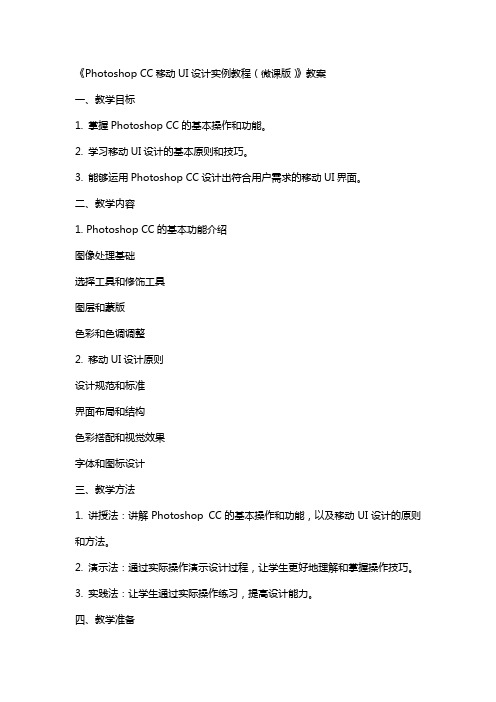
《Photoshop CC移动UI设计实例教程(微课版)》教案一、教学目标1. 掌握Photoshop CC的基本操作和功能。
2. 学习移动UI设计的基本原则和技巧。
3. 能够运用Photoshop CC设计出符合用户需求的移动UI界面。
二、教学内容1. Photoshop CC的基本功能介绍图像处理基础选择工具和修饰工具图层和蒙版色彩和色调调整2. 移动UI设计原则设计规范和标准界面布局和结构色彩搭配和视觉效果字体和图标设计三、教学方法1. 讲授法:讲解Photoshop CC的基本操作和功能,以及移动UI设计的原则和方法。
2. 演示法:通过实际操作演示设计过程,让学生更好地理解和掌握操作技巧。
3. 实践法:让学生通过实际操作练习,提高设计能力。
四、教学准备1. 计算机和投影仪2. Photoshop CC软件3. 移动UI设计素材和案例五、教学过程1. 导入:介绍教案主题,激发学生的学习兴趣。
2. 讲解:讲解Photoshop CC的基本操作和功能,以及移动UI设计的原则和方法。
3. 演示:通过实际操作演示设计过程,让学生更好地理解和掌握操作技巧。
4. 练习:让学生通过实际操作练习,提高设计能力。
6. 作业布置:布置相关的练习题目,巩固所学知识。
六、教学评估1. 课堂参与度:观察学生在课堂上的积极参与程度,提问和回答问题的积极性。
2. 练习作品:评估学生在实践环节的设计作品,包括创意、技巧和符合设计原则的程度。
3. 作业完成情况:检查学生完成作业的情况,包括及时性和质量。
七、教学反思1. 教学方法:反思所采用的教学方法是否适合学生的学习需求,是否能够有效地促进学生的理解和掌握。
2. 教学内容:反思教学内容是否全面,是否能够满足学生的学习目标。
3. 教学效果:评估学生的学习成果,反思教学目标和教学方法的实现程度。
八、教学拓展1. 移动UI设计趋势:介绍当前移动UI设计的趋势,如扁平化设计、materialdesign等。
利用AE制作动态UI界面的教程
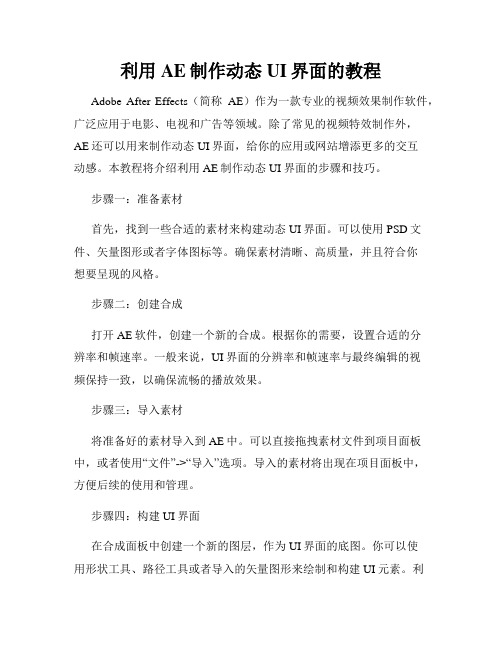
利用AE制作动态UI界面的教程Adobe After Effects(简称AE)作为一款专业的视频效果制作软件,广泛应用于电影、电视和广告等领域。
除了常见的视频特效制作外,AE还可以用来制作动态UI界面,给你的应用或网站增添更多的交互动感。
本教程将介绍利用AE制作动态UI界面的步骤和技巧。
步骤一:准备素材首先,找到一些合适的素材来构建动态UI界面。
可以使用PSD文件、矢量图形或者字体图标等。
确保素材清晰、高质量,并且符合你想要呈现的风格。
步骤二:创建合成打开AE软件,创建一个新的合成。
根据你的需要,设置合适的分辨率和帧速率。
一般来说,UI界面的分辨率和帧速率与最终编辑的视频保持一致,以确保流畅的播放效果。
步骤三:导入素材将准备好的素材导入到AE中。
可以直接拖拽素材文件到项目面板中,或者使用“文件”->“导入”选项。
导入的素材将出现在项目面板中,方便后续的使用和管理。
步骤四:构建UI界面在合成面板中创建一个新的图层,作为UI界面的底图。
你可以使用形状工具、路径工具或者导入的矢量图形来绘制和构建UI元素。
利用AE强大的图层效果和转换功能,为UI界面添加阴影、边框、渐变等效果,使其更加立体和具有层次感。
步骤五:动画效果一个好的UI界面需要具备生动的动画效果。
在AE中,你可以利用关键帧和过渡效果来实现丰富而流畅的动画。
选择要动画的图层,在时间轴中设定关键帧,并调整属性值,AE会自动生成图层的动画过渡。
你可以控制动画的速度、延迟和缓动效果,使界面元素呈现出动感和变化。
步骤六:添加交互元素在UI界面中,可以添加一些交互元素,例如按钮、滑块、下拉菜单等,用来模拟用户和界面的交互。
利用AE的脚本和表达式功能,可以设定交互元素的动作和响应,实现一些用户体验的交互效果。
例如,点击按钮后,界面元素的颜色改变、文字呈现、过渡动画等。
步骤七:调整和优化完成UI界面的构建和动画后,通过预览功能来调整和优化界面效果。
你可以使用RAM预览或者导出视频预览,观察整个UI界面的行为和效果。
- 1、下载文档前请自行甄别文档内容的完整性,平台不提供额外的编辑、内容补充、找答案等附加服务。
- 2、"仅部分预览"的文档,不可在线预览部分如存在完整性等问题,可反馈申请退款(可完整预览的文档不适用该条件!)。
- 3、如文档侵犯您的权益,请联系客服反馈,我们会尽快为您处理(人工客服工作时间:9:00-18:30)。
新手必备的UI设计视频教程
学习UI设计,我们首先要做的不仅仅是找一些专业的UI设计视频教程,还要弄清楚我们需要学习的UI设计知识,我们应该怎样学习UI设计?千锋小编看到了很多新手的盲目学习到之后的不了了之,所以小编今天不仅仅给大家带来的是新手必备的UI设计视频,还给大家介绍一下UI学习步骤,系统学习才更加有效,也不至于半途而废。
UI设计视频教程:/ui/
如何学习UI设计,对于一个新手来说我们只要在几个重要步骤上掌握好它的理论知识,就可以迅速入门。
我们都知道UI学习的理论知识,主要有四个阶段如果你能够把这四个阶段牢牢掌握,那么对于如何学习UI你也会得到一些启发。
学习是靠自己自觉,主动去探索研究的一个过程。
学习UI在首要阶段学习中,我们要学好美术基础,也就是素描速写等方面把美术基础打牢,在后期的UI设计总会对你有很大的帮助。
第二阶段就是软件创作,我们在如何学习UI的过程中就要不断的积累经验,不断的总结知识点,这样才能让我们牢牢的把握,每个软件在实际操作中的运用。
常用的软件就是PS,AI,AE等等。
在进入第三阶段的学习,就是我们的基础理论知识,这里的内容涵盖范围比较多,比如说我们要学习到色彩,排版,字体的设计这是主要的三方面,还有就是用户消费心理学和沟通学,除此以外,我们还要对交互逻辑界面规范专业知识等方面,进行学习因为你的软件是面向用户面向市场的所以我们也要学好销售营销学。
第四阶段就是对于理论软件都能牢牢把握的基础上,我们如何学习UI就轻松很多,尤其是对作品的学习临摹,以及自己设计原创作品都要不断的做出成绩可以给自己一些机会去接触UI设计,比如说参加UI设计大赛,或者去UI公司设计兼职设计作品,这些都能够让我们的设计水平慢慢的提升,但是需要我们能够有毅力坚持学习。
优秀UI设计师成功的背后总有一个强大的后盾支撑,支撑着你不断前进,不断学习,不断获得新的技能。
千锋UI设计学院推出的新手必备的UI设计视频教程更是希望做你的后盾,助力你的UI设计成名之路。
